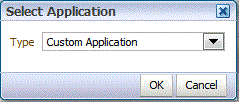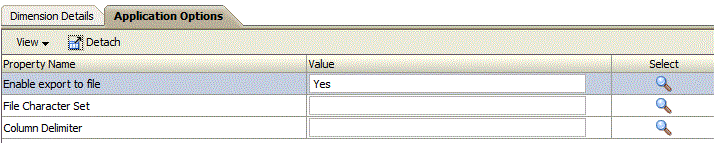사용자정의 대상 애플리케이션 생성
Oracle Fusion Cloud Enterprise Performance Management에서 데이터를 추출한 다음 Cloud EPM 애플리케이션에 로드하는 대신 데이터를 플랫 파일로 푸시할 수 있는 사용자정의 타겟 애플리케이션을 생성합니다.
필수 차원을 사용하여 사용자정의 대상 애플리케이션을 정의할 수 있습니다. Data Management는 대상 애플리케이션으로 데이터를 내보내지 않고 사용자정의 프로세스를 사용하여 외부 시스템에 로드할 수 있는 데이터 파일을 생성합니다.
사용자정의 대상 애플리케이션을 생성하는 경우 다음에 유의하십시오.
-
계정, 엔티티, UD1, UD2 ... UD20, 금액 등의 사전 정의된 순서대로 데이터가 파일에 기록됩니다.
-
사용자정의 애플리케이션 정의를 생성할 때 지정된 순서를 사용하여 차원의 매핑 처리 순서를 지정합니다. 처리 종속성 순서가 있는 스크립트를 사용하는 경우 순서에 유의하십시오.
-
데이터 규칙 - POV 범주가 검증되지 않습니다.
-
데이터 로드 매핑 - 사용자정의 애플리케이션에 대해서는 대상 값이 검증되지 않습니다.
-
데이터 로드 실행 - Data Management는 출력 데이터 파일을 생성합니다. 데이터 파일의 이름은
<Target App Name>_<Process ID>.dat이며<APPL ROOT FOLDER>/outbox디렉토리에 기록됩니다. [프로세스 세부정보] 페이지의OUTPUT file열에서 데이터 파일에 액세스할 수 있습니다.데이터 로드 규칙이 실행되면 Data Management에서 데이터를 익스포트합니다.
- Data Management를 통해 Cloud EPM 애플리케이션에서 데이터를 추출하려면 기간 차원이 "밀집"으로 설정되어야 합니다. 기간 차원 대신 계정 차원이 "밀집"으로 설정되는 Financial Consolidation and Close만 예외입니다.
-
사용자정의 타겟 애플리케이션에서 확인 규칙을 생성할 수 있습니다. 확인 규칙은 대상 값을 기반으로 할 수 없습니다.
-
사용자정의 대상 애플리케이션에서 쓰기 되돌림을 적용할 수 없습니다.
사용자정의 대상 애플리케이션을 정의하려면 다음을 수행합니다.